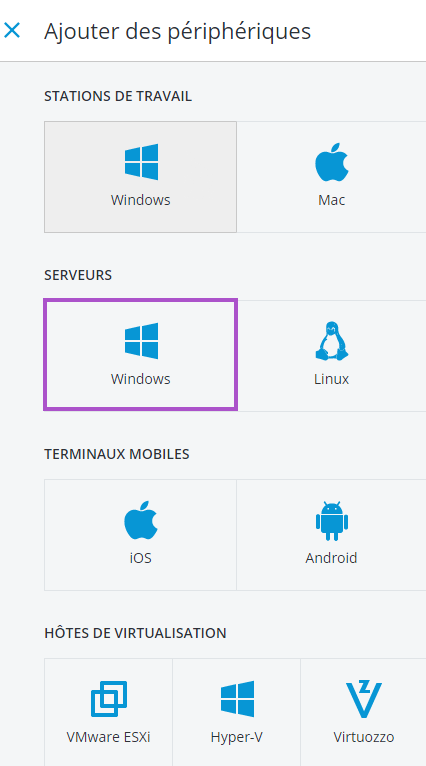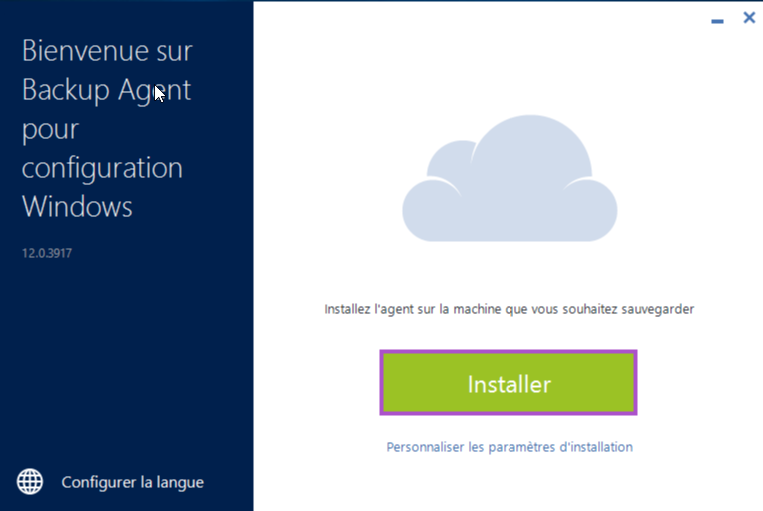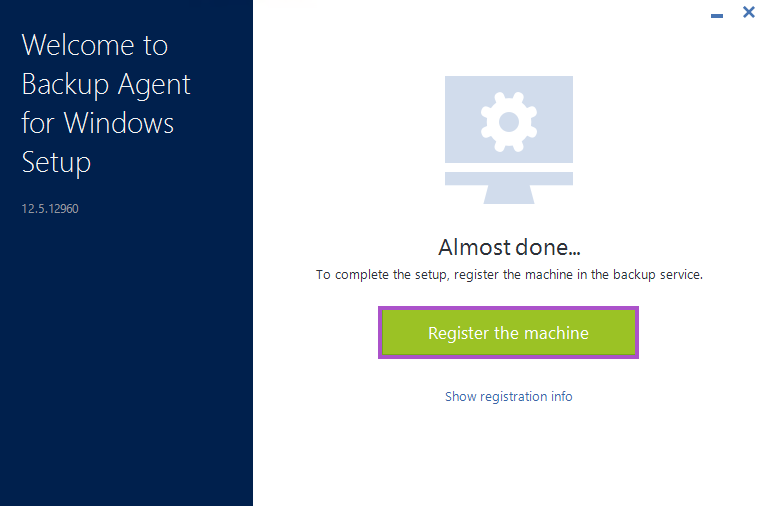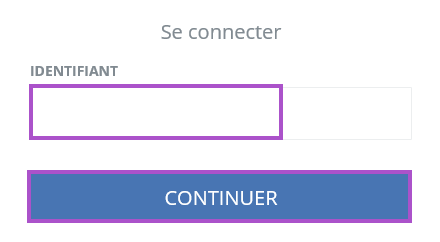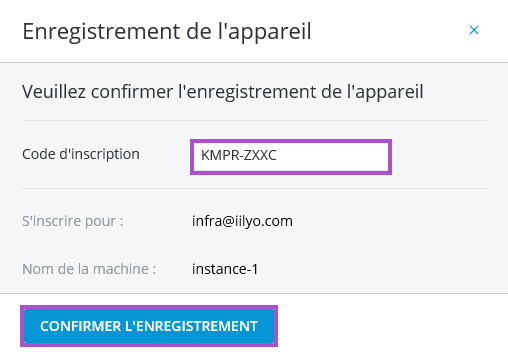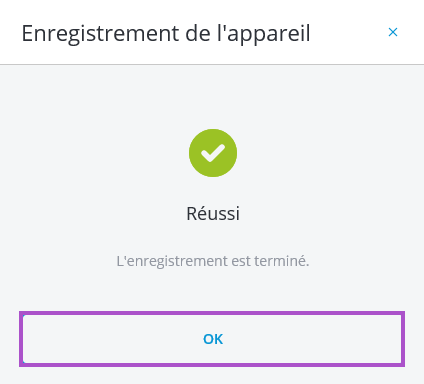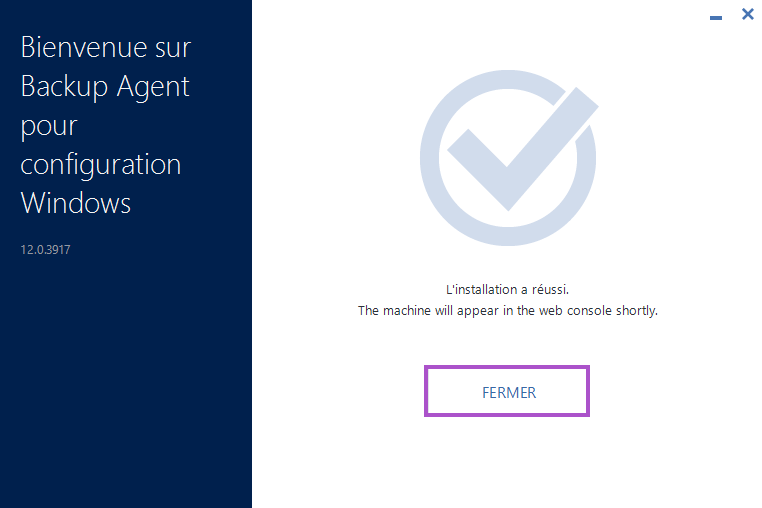Installer l'agent Acronis et enregistrer votre instance sur Windows
Sommaire
Prérequis
- Avoir créé une instance Openstack
- Avoir accès à la console de votre instance ou Se connecter à votre instance
- Disposer d'un compte sur https://cloud.acronis.com/
Installer l'agent Acronis sur une instance Windows
Installation de l'agent
Se rendre sur le site https://eu-cloud.acronis.com/login
Une fois connecté, Cliquer sur "Ajouter"
sélectionner le type d'instance que vous devez sauvegarder (Dans notre exemple, un serveur Windows)
L'agent va se télécharger.
Depuis votre instance Windows, installer l'agent Acronis Backup :
L'installation est maintenant terminée.
Enregistrement de l'instance
Pour commencer cliquer sur "Register the machine"
Une fenêtre web d'authentification va alors apparaître, indiquer vos informations de connexion (Adresse mail et mot de passe de votre compte)
Une fenêtre d'enregistrement de l'appareil s'affiche
Le code d'inscription est normalement pré-renseigné
Cliquer sur "confirmer l'enregistrement"
L'enregistrement de l'appareil est réussi.
Cliquer sur "OK"
La fenêtre de l'agent nous confirme désormais que l'installation a réussi et que notre instance apparaîtra dans la console web d'Acronis.
Cliquer sur "fermer"